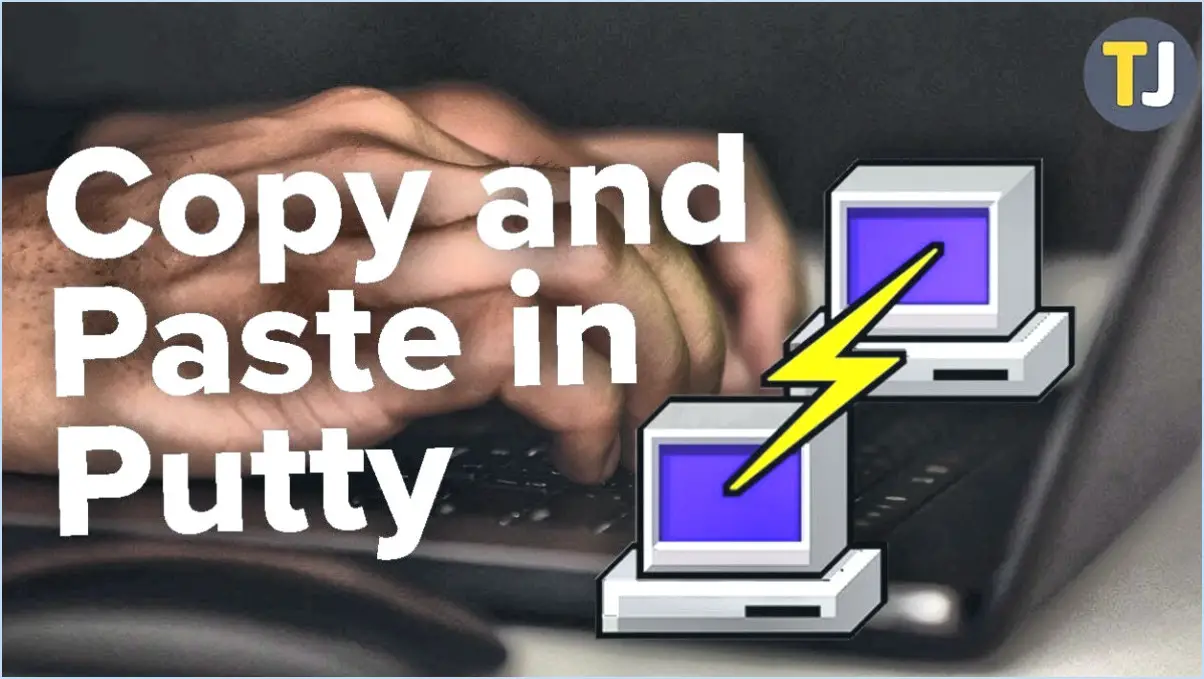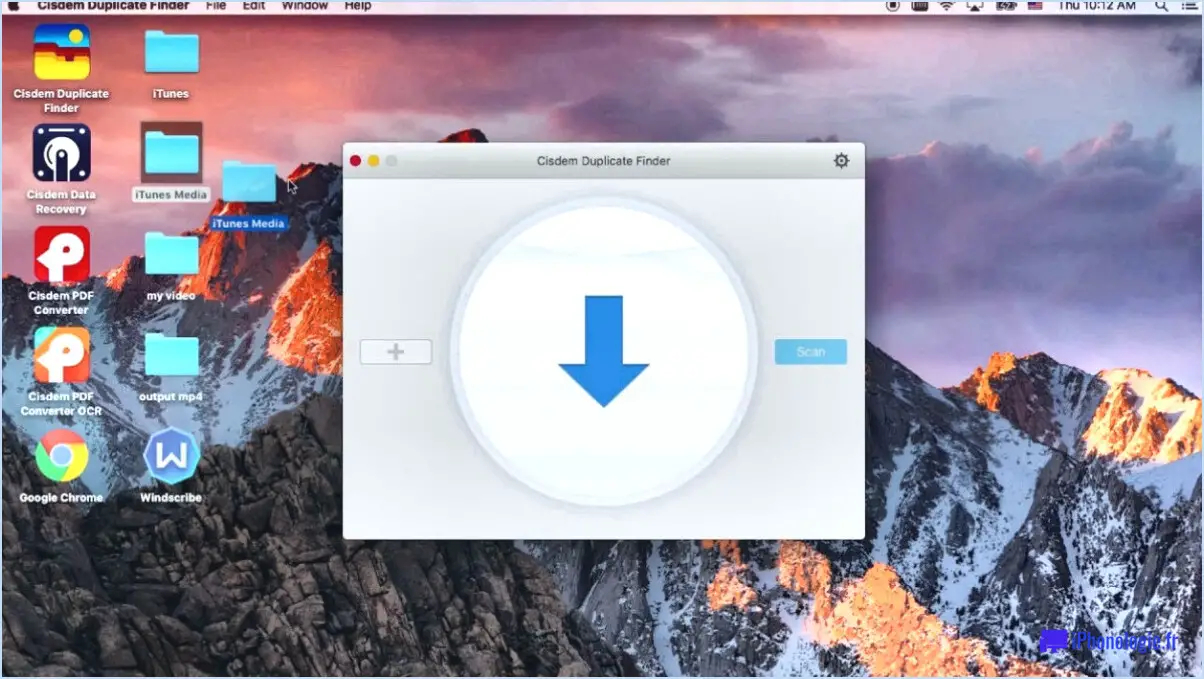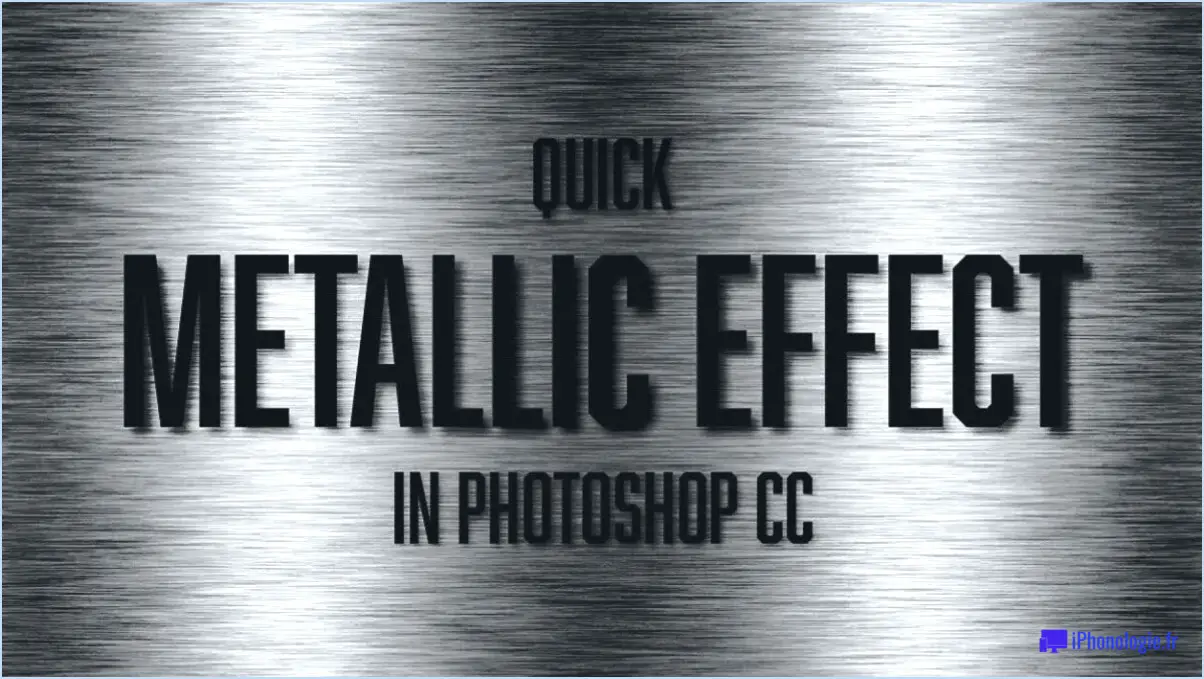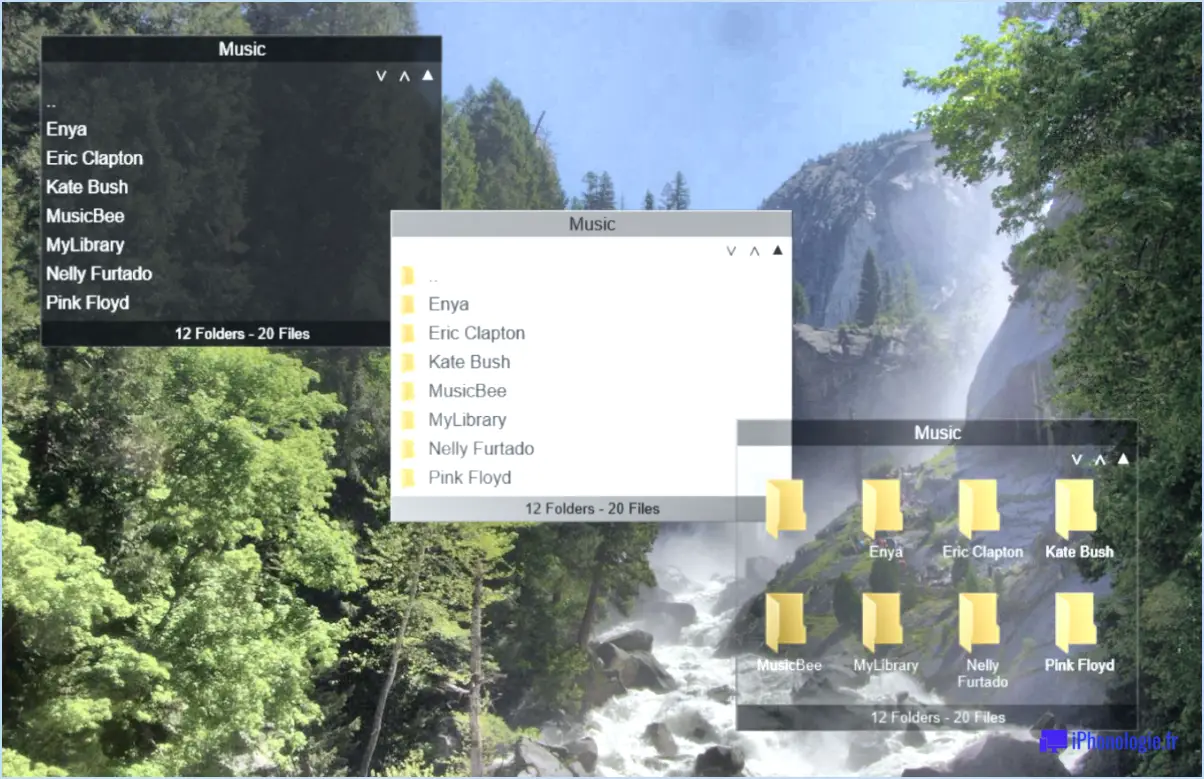Connexion aux applications web d'Office?
Pour accéder aux applications web d'Office, le processus de connexion peut varier légèrement d'une application à l'autre, mais elles partagent généralement des fonctionnalités similaires pour le confort de l'utilisateur. S'identifier aux applications web d'Office s'effectue généralement à l'aide de votre identifiant adresse électronique et mot de passe associés à votre compte Microsoft.
Voici un guide simple sur la façon de se connecter aux applications web d'Office :
- Naviguez vers le site web: Ouvrez votre navigateur web préféré et rendez-vous sur le site officiel des applications web Microsoft Office.
- Choisissez une application: En fonction de vos besoins, sélectionnez l'application web Office spécifique que vous souhaitez utiliser, telle que Word Online, Excel Online ou PowerPoint Online.
- Cliquez sur "Se connecter": Recherchez l'option "Sign In" ou "Log In" sur la page d'accueil de l'application et cliquez dessus.
- Saisissez vos informations d'identification: Une page de connexion s'affiche, sur laquelle vous pouvez saisir vos informations d'identification. adresse électronique et mot de passe. Assurez-vous que l'adresse électronique est associée à votre compte Microsoft. Si vous utilisez un compte professionnel ou éducatif, il se peut que vous deviez également saisir les informations d'identification de votre organisation.
- Vérification en deux étapes (facultatif): Si vous avez activé la vérification en deux étapes pour votre compte Microsoft, il se peut que vous soyez invité à saisir un code de vérification envoyé à votre numéro de téléphone ou à votre adresse électronique enregistrés.
- Rester connecté (optionnel): Certaines applications web d'Office offrent la possibilité de rester connecté sur l'appareil que vous utilisez. Vous pouvez sélectionner cette option si vous utilisez un appareil de confiance.
- Accéder à vos documents: Une fois connecté, vous aurez accès à vos documents récents stockés dans votre compte Microsoft. Vous pouvez créer de nouveaux documents ou ouvrir des documents existants directement depuis l'interface de l'application web.
N'oubliez pas que la procédure de connexion peut varier légèrement en fonction des mises à jour et des modifications apportées par Microsoft. Veillez toujours à vous connecter via le site web officiel des applications web de Microsoft Office afin de préserver la sécurité de votre compte et de vos documents.
En résumé, l'accès aux applications web d'Office implique une procédure de connexion simple qui comprend la saisie de votre adresse électronique et de votre mot de passe. Que vous travailliez sur des documents, des feuilles de calcul ou des présentations, cette procédure d'ouverture de session cohérente garantit une expérience homogène dans les différentes applications web d'Office.
Comment me connecter à mon application Office?
Pour vous connecter à votre application Office, procédez comme suit :
Sur un PC :
- Ouvrez l'application Microsoft Office.
- Localisez et cliquez sur l'option de connexion.
- Saisissez vos identifiants (email et mot de passe) associés à votre compte Microsoft.
- Cliquez sur "Se connecter" pour accéder aux fonctions et services de l'application.
Sur un Mac :
- Ouvrez le Finder d'Apple.
- Recherchez et lancez l'application Office que vous souhaitez utiliser.
- Recherchez l'option de connexion dans l'interface de l'application.
- Indiquez l'adresse électronique et le mot de passe de votre compte Microsoft.
- Sélectionnez "Sign In" pour commencer à utiliser l'application avec votre compte.
N'oubliez pas d'assurer une connexion internet stable pendant ce processus. Une fois connecté, vous pouvez profiter de toutes les fonctionnalités de l'application Office.
Comment puis-je me connecter à un autre compte sur Office 365?
Pour vous connecter à un autre compte sur Office 365, suivez les étapes suivantes:
- Ouvrez n'importe quelle application d'Office 365.
- Cliquez sur votre image de profil ou vos initiales dans le coin supérieur droit.
- Sélectionnez "Déconnexion" dans le menu déroulant.
- Sur la page de connexion, choisissez "Utiliser un autre compte".
- Saisissez le nom d'utilisateur et le mot de passe du compte sur lequel vous souhaitez vous connecter.
- Vous pouvez également utiliser votre compte Microsoft pour vous connecter.
N'oubliez pas que cette procédure peut varier légèrement en fonction de l'application spécifique que vous utilisez. Veillez à vous déconnecter du compte actuel avant de vous connecter avec un autre compte.
Comment utiliser les applications Office sur mon site web?
Pour intégrer efficacement les applications Office à votre site web, procédez comme suit :
- Intégration : Incorporez l'application Office directement dans votre site web à l'aide de codes d'intégration. Les utilisateurs peuvent ainsi accéder à l'application via n'importe quel navigateur web, ce qui améliore la commodité et l'accessibilité.
- Intégration de plugins : Utilisez un plugin conçu pour les applications Office. Cela simplifie le processus en activant des menus et des onglets personnalisés, rationalisant ainsi la navigation et l'utilisation pour les utilisateurs.
- Expérience transparente : Veillez à ce que l'application intégrée ou le plugin offre une expérience utilisateur transparente. Donnez la priorité à la conception réactive et aux interfaces intuitives.
- Pertinence du contenu : Intégrez les applications Office là où elles apportent une valeur ajoutée. Par exemple, incluez des feuilles de calcul pour la visualisation des données ou des documents pour le partage des ressources.
- Mises à jour régulières : Restez informé des dernières fonctionnalités des applications Office et des correctifs de sécurité. Maintenez et optimisez régulièrement l'intégration pour une fonctionnalité optimale.
N'oubliez pas que votre objectif est d'améliorer l'engagement et la productivité des utilisateurs grâce à l'intégration harmonieuse des applications Office sur votre site web.
Qu'est-ce que l'application web Office 365?
Office 365 web app est une interface web offrant un accès à votre compte et à vos fichiers Office 365. Elle permet de travailler sur documents, présentations et feuilles de calcul directement dans votre navigateur.
Comment ajouter Outlook Web App à Outlook?
Pour intégrer de manière transparente Outlook Web App dans Outlook, procédez comme suit :
- Ouvrez Outlook.
- Dans le volet de navigation, cliquez sur Fichier et choisissez Options.
- Naviguez jusqu'à l'onglet Général et sélectionnez Compléments.
- Dans la liste des compléments disponibles, sélectionnez Outlook Web App, puis confirmez en cliquant sur OK.
- Cliquez sur la flèche de l'icône Courrier dans le volet de navigation.
- Optez pour l'importation de contacts de messagerie à partir d'un fichier.
Comment puis-je voir toutes mes applications Office?
Pour afficher toutes vos applications Office, vous avez plusieurs options :
- Ouvrez le menu Démarrer et recherchez "Office" pour accéder directement aux applications.
- Utilisez l'Explorateur de fichiers et accédez à "C:Program Files (x86)Microsoft OfficeOffice15" pour trouver vos applications.
- Dans le dossier "Microsoft Office", double-cliquez sur l'icône "O365" pour lancer les applications.
Pourquoi ne puis-je pas me connecter à mon compte Office 365?
Plusieurs raisons peuvent expliquer l'impossibilité de se connecter à votre compte Office 365. La première cause implique souvent l'oubli de votre mot de passe. Si vos mots de passe habituels ne fonctionnent pas, vous pouvez lancer une réinitialisation de mot de passe. Rendez-vous sur office.com/passwordreset et respectez les directives fournies pour réinitialiser votre mot de passe et retrouver l'accès.
Puis-je utiliser mon Office 365 professionnel à la maison?
Absolument ! Vous avez le feu vert pour utiliser votre configuration Office 365 professionnelle dans le confort de votre domicile. Il vous suffit de créer un compte Microsoft, de définir votre mot de passe et de vous connecter en toute transparence à votre compte Office 365. Cela vous permet de maintenir votre productivité et d'accéder à des outils importants à la fois sur votre lieu de travail et à votre domicile.